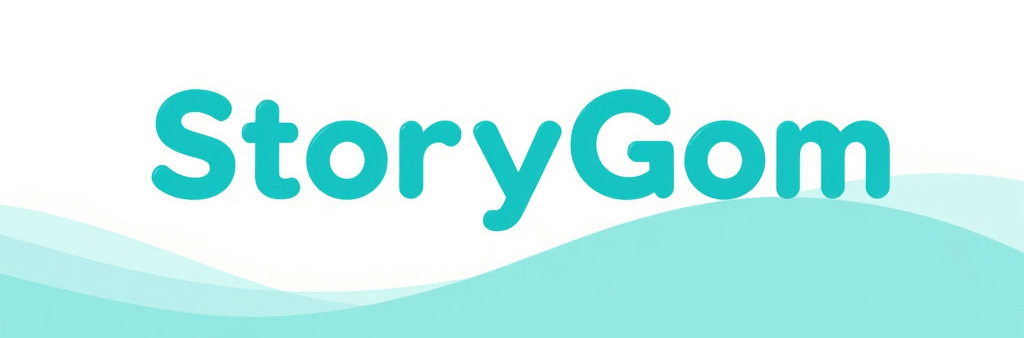컴퓨터 화면을 캡쳐하고 싶을 때, 어떻게 해야 할까요? 많은 분들이 이 간단한 작업을 어렵게 느끼실 수 있습니다. 하지만 걱정하지 마세요! 이번 글에서는 컴퓨터 화면 캡쳐하는 방법을 쉽고 빠르게 정리해드리겠습니다. 다양한 방법과 꿀팁을 통해 1초 만에 찰칵! 할 수 있는 방법을 알아보겠습니다. 이제 컴퓨터 화면 캡쳐의 세계로 들어가 볼까요?
🔍 핵심 요약
✅ 컴퓨터 화면을 캡쳐하는 방법은 다양합니다.
✅ 운영체제에 따라 다른 단축키를 사용할 수 있습니다.
✅ 캡쳐한 이미지는 간편하게 편집할 수 있습니다.
✅ 스크린샷 도구를 활용하면 더욱 편리합니다.
✅ 캡쳐한 화면을 공유하는 방법도 소개합니다.
다양한 화면 캡쳐 방법
Windows에서의 화면 캡쳐
Windows 운영체제를 사용하고 계신가요? 그러면 화면 캡쳐는 정말 간단합니다. 기본적으로 제공되는 기능을 통해 손쉽게 캡쳐할 수 있습니다. 먼저, 전체 화면을 캡쳐하고 싶다면 “Print Screen” 버튼을 누르세요. 이 버튼을 누르면 화면 전체가 클립보드에 저장됩니다. 이후 원하는 프로그램에 붙여넣기(Ctrl + V)하면 됩니다.
또한, 특정 영역만 캡쳐하고 싶을 때는 “Windows 키 + Shift + S”를 사용해 보세요. 이 조합을 누르면 화면이 어두워지고 마우스를 이용해 캡쳐하고 싶은 영역을 드래그할 수 있습니다. 선택한 영역은 자동으로 클립보드에 저장되니, 마찬가지로 원하는 프로그램에 붙여넣기하면 됩니다. 이처럼 Windows에서는 간단한 단축키만으로도 다양한 화면 캡쳐를 할 수 있습니다.
| 방법 | 설명 |
|---|---|
| Print Screen | 전체 화면 캡쳐 |
| Windows + Shift + S | 특정 영역 캡쳐 |
Mac에서의 화면 캡쳐
Mac을 사용하신다면, 화면 캡쳐 또한 매우 쉽습니다. 전체 화면을 캡쳐하고 싶다면 “Command + Shift + 3″를 누르세요. 그러면 캡쳐된 이미지가 자동으로 바탕화면에 저장됩니다. 특정 영역을 캡쳐하고 싶다면 “Command + Shift + 4″를 눌러주세요. 마우스 커서가 십자 모양으로 변하며, 원하는 영역을 드래그하여 캡쳐할 수 있습니다.
또한, 창 하나만 캡쳐하고 싶다면 “Command + Shift + 4” 후 스페이스바를 눌러보세요. 그러면 커서가 카메라 모양으로 변하고, 캡쳐하고 싶은 창 위에 클릭하면 해당 창만 캡쳐됩니다. Mac의 화면 캡쳐 기능은 직관적이어서 누구나 쉽게 사용할 수 있습니다.
| 방법 | 설명 |
|---|---|
| Command + Shift + 3 | 전체 화면 캡쳐 |
| Command + Shift + 4 | 특정 영역 캡쳐 |
| Command + Shift + 4 + Space | 특정 창 캡쳐 |
캡쳐 이미지 편집하기
기본 편집 도구 활용하기
캡쳐한 이미지를 어떻게 편집할까요? 기본적으로 Windows와 Mac 모두 이미지 편집 도구를 제공합니다. Windows에서는 “그림판” 프로그램을 통해 간단한 편집이 가능합니다. 캡쳐한 이미지를 붙여넣고, 자르기, 크기 조정, 텍스트 추가 등을 할 수 있습니다. 이 도구는 사용법이 간단해 초보자도 쉽게 사용할 수 있습니다.
Mac에서는 “미리보기” 앱을 통해 이미지 편집이 가능합니다. 이미지를 열고 툴바에서 자르기, 크기 조정, 주석 추가 등의 기능을 사용할 수 있습니다. 이처럼 기본 도구를 활용하면 손쉽게 캡쳐한 이미지를 편집할 수 있습니다.
| 편집 도구 | 설명 |
|---|---|
| Windows – 그림판 | 간단한 편집 및 주석 추가 가능 |
| Mac – 미리보기 | 다양한 편집 기능 제공 |
전문 편집 소프트웨어 활용하기
더 정교한 편집이 필요하신가요? 그럴 때는 전문 이미지 편집 소프트웨어를 사용하는 것이 좋습니다. Adobe Photoshop이나 GIMP와 같은 프로그램은 다양한 편집 기능을 제공하여, 원하는 대로 이미지를 변형할 수 있습니다. 이러한 소프트웨어는 레이어, 필터, 효과 등 다양한 기능을 지원하므로, 좀 더 창의적인 작업이 가능합니다.
가령, 캡쳐한 이미지에 필터를 적용하거나, 여러 이미지를 합쳐서 콜라주를 만드는 등의 작업이 가능합니다. 전문 소프트웨어를 통해 원하는 스타일로 이미지를 완성해보세요.
| 소프트웨어 | 설명 |
|---|---|
| Adobe Photoshop | 전문적인 이미지 편집 기능 제공 |
| GIMP | 무료로 사용할 수 있는 강력한 편집 도구 |
캡쳐한 화면 공유하기
이메일로 공유하기
캡쳐한 이미지를 다른 사람과 공유하고 싶다면 이메일이 유용합니다. 캡쳐한 이미지를 클립보드에 복사한 후, 이메일 작성 화면에 붙여넣기(Ctrl + V)하면 됩니다. 이렇게 하면 상대방이 쉽게 이미지를 확인할 수 있습니다. 또한, 이미지를 파일로 첨부하여 보낼 수도 있습니다. 이 방법은 간편하고 빠르게 정보를 전달할 수 있어 많은 사람들이 선호합니다.
이메일 외에도 다양한 플랫폼에서 쉽게 이미지를 공유할 수 있으니 활용해보세요.
| 공유 방법 | 설명 |
|---|---|
| 이메일 | 이미지 붙여넣기 또는 파일 첨부로 공유 |
소셜 미디어로 공유하기
소셜 미디어는 캡쳐한 이미지를 빠르게 공유할 수 있는 또 다른 방법입니다. Facebook, Instagram, Twitter 등 다양한 플랫폼에서 이미지를 직접 업로드하여 친구들과 공유할 수 있습니다. 특히, 소셜 미디어에서는 캡쳐한 화면에 간단한 설명이나 해시태그를 추가하여 더 많은 사람들과 소통할 수 있습니다.
이처럼 소셜 미디어를 활용하면 캡쳐한 이미지를 더 넓은 범위로 공유할 수 있습니다. 여러분의 창의적인 작업을 친구들과 나눠보세요!
| 공유 방법 | 설명 |
|---|---|
| 소셜 미디어 | 이미지 업로드 및 설명 추가로 공유 |
자주 묻는 질문(Q&A)
Q1: 캡쳐한 이미지는 어디에 저장되나요?
A1: Windows에서는 기본적으로 클립보드에 저장되며, Mac에서는 바탕화면에 자동으로 저장됩니다.
Q2: 캡쳐한 이미지를 편집할 수 있나요?
A2: 네, Windows의 그림판이나 Mac의 미리보기 앱을 통해 간단하게 편집할 수 있습니다.
Q3: 화면 캡쳐 단축키를 변경할 수 있나요?
A3: Windows의 경우 설정에서 단축키를 변경할 수 있으며, Mac에서도 시스템 환경설정에서 조정 가능합니다.
Q4: 캡쳐한 이미지를 다른 사람과 쉽게 공유하는 방법은?
A4: 이메일이나 소셜 미디어를 통해 간편하게 공유할 수 있습니다.
Q5: 화면 캡쳐를 위한 전문 소프트웨어가 있나요?
A5: Adobe Photoshop이나 GIMP와 같은 전문 소프트웨어를 사용하면 다양한 편집 기능을 활용할 수 있습니다.
이제 컴퓨터 화면 캡쳐하는 방법에 대해 잘 아시겠죠? 다양한 방법을 활용하여 쉽게 캡쳐하고, 편집하며, 공유해보세요. 지금 바로 시작해보는 건 어떨까요?